
时间:2024-06-05 10:58:08作者:来源:人气:39我要评论(0)
ie浏览器是一款非常经典使用者很多的浏览器,不仅上网速度快,并且里面包含的资源分类也非常的丰富,很多小伙伴升级了win11系统之后找不到自己的ie浏览器了,想要知道win11的ie浏览器在哪里,小编为小伙伴带来了win11的ie浏览器位置介绍,我们可以通过控制面板去打开。
win11的ie浏览器位置介绍:
win11最新版本22h2官方正式版下载:点击这里
1.打开控制面板,可以在搜索中输入“控制面板”来打开。
2.点击“Internet 选项”,在弹出的窗口中选择“高级”选项卡,往下拉。
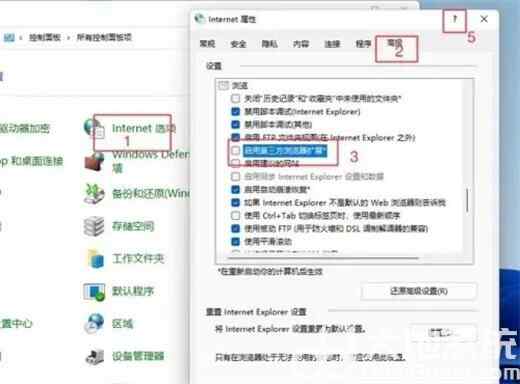
3.找到“启动第三方浏览器扩展”将这个选项前的勾去掉,点击右下角的应用。
4.点击右上角的“?”即可打开完整的IE11浏览器,该模式下IE浏览器基本不会出现兼容性问题。
5.右键任务栏上的IE图标,选择“固定到任务栏”,下次就可以直接从任务栏打开IE11浏览器了。
相关阅读 win11玩红色警戒黑屏怎么办 win11玩红色警戒黑屏解决方法介绍 怎样查看win11是否永久激活 win11是否永久激活查看教程 Win11RDP远程桌面没有声音怎么办 Win11RDP远程桌面没有声音解决方法 win11底部任务栏空白无响应怎么办 win11底部任务栏空白解决方法 win11如何重启电脑 win11重启电脑方法介绍 win11不激活影响使用吗 win11激活与不激活区别介绍 win11自带的截图工具无法使用怎么办 win11设备管理器在哪里打开 win11设备管理器怎么打开 win11怎么连接外网 win11连接外网方法介绍 win11 22h2更新了什么 win11 22h2更新内容盘点
热门文章
 windows11怎么重置 Win11系统恢复出厂设置教程
windows11怎么重置 Win11系统恢复出厂设置教程
 win11资源管理器闪退怎么办 windows11资源管理器闪退的解决办法
win11资源管理器闪退怎么办 windows11资源管理器闪退的解决办法
 win11可以安装安卓软件吗 windows11安装apk教程
win11可以安装安卓软件吗 windows11安装apk教程
 win11护眼模式怎么设 Windows11设置护眼模式的方法
win11护眼模式怎么设 Windows11设置护眼模式的方法
最新文章
人气排行